电脑隐藏文件怎么显示?3种方法快速找到隐藏文件
时间:2025-09-28
来源:互联网
标签:
欢迎来到电脑技巧专区,在这里您将看到关于显示隐藏文件的实用解决方案。无论是误操作还是系统保护,那些突然消失的文件总让人头疼。别急,下面这3种方法能帮你快速找回它们,甚至还能学到防止文件被自动隐藏的小技巧。

为什么文件会突然消失?先搞懂这个逻辑
你可能遇到过这种情况:明明昨天还存在的文件夹,今天就像被施了魔法一样无影无踪。这通常是系统或软件将文件标记为隐藏属性导致的。病毒防护软件有时会“过度保护”,U盘里的文件也可能因为在不同设备间传输而自动隐藏。理解这个机制后,解决方法就简单多了。
方法一:文件夹选项里的秘密开关
按下Win+E打开资源管理器,点击顶部菜单的“查看”-“选项”。在弹出窗口切换到“查看”标签,找到“隐藏文件和文件夹”这一项。选择“显示隐藏的文件、文件夹和驱动器”,最后点击应用。这个操作就像打开了探照灯,所有被系统藏起来的文件都会显现出来——它们会呈现半透明状态,提醒你这是隐藏文件。
方法二:命令行的魔法指令
如果你喜欢更高效的方式,可以尝试命令提示符。Win+R输入cmd回车,在黑色窗口输入:attrib -h -s /s /d 盘符:\*.*(把“盘符”换成实际盘号比如D)。这个命令会强制解除当前磁盘所有文件的隐藏属性,连带着子目录里的文件也会一起显示。注意操作前最好备份重要数据,毕竟命令行就像手术刀,用得好立竿见影。
方法三:第三方工具的降维打击
当系统自带功能失效时,可以试试Everything、Listary这类文件搜索工具。它们能绕过Windows的显示限制,直接扫描磁盘底层数据。以Everything为例,安装后按下Ctrl+S调出搜索框,输入“attrib:H”就能列出所有隐藏文件。更妙的是,这类工具通常支持批量修改属性,对付顽固的隐藏文件特别有效。
防患于未然:别让文件再玩捉迷藏
找到文件只是第一步,更重要的是防止问题重复发生。建议定期检查文件夹选项设置,避免误触“隐藏”复选框。U盘使用前最好先杀毒,因为病毒最爱修改文件属性。对于重要工作文档,可以创建专门的备份目录并取消其隐藏属性。记住,显示隐藏文件只是临时手段,养成良好的文件管理习惯才是根本。
免责声明:以上内容仅为信息分享与交流,希望对您有所帮助
-
 电脑中远程访问功能怎么删除?删除远程访问功能详细步骤(电脑中远程访问怎么弄) 时间:2025-11-04
电脑中远程访问功能怎么删除?删除远程访问功能详细步骤(电脑中远程访问怎么弄) 时间:2025-11-04 -
 win7本地ip地址怎么设置?win7设置本地ip地址操作步骤(win7本机ip地址在哪里) 时间:2025-11-04
win7本地ip地址怎么设置?win7设置本地ip地址操作步骤(win7本机ip地址在哪里) 时间:2025-11-04 -
 电脑中任务管理器被禁用怎么处理?任务管理器被禁用的详细解决方案(电脑中任务管理器显示内存如何释放) 时间:2025-11-04
电脑中任务管理器被禁用怎么处理?任务管理器被禁用的详细解决方案(电脑中任务管理器显示内存如何释放) 时间:2025-11-04 -
 2023年中央空调十大品牌选购指南 家用商用高性价比推荐排行 时间:2025-09-28
2023年中央空调十大品牌选购指南 家用商用高性价比推荐排行 时间:2025-09-28 -
 免费装扮QQ空间详细教程 手把手教你打造个性化空间不花钱 时间:2025-09-28
免费装扮QQ空间详细教程 手把手教你打造个性化空间不花钱 时间:2025-09-28 -
 中国数字资产交易平台官网 - 安全可靠的数字货币交易与投资首选平台 时间:2025-09-28
中国数字资产交易平台官网 - 安全可靠的数字货币交易与投资首选平台 时间:2025-09-28
今日更新
-
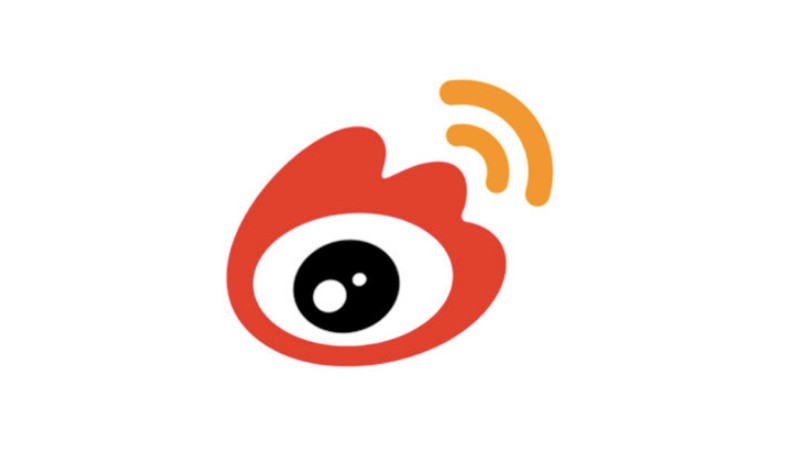 微博网页版手机端官网入口-微博手机网页版官网登录
微博网页版手机端官网入口-微博手机网页版官网登录
阅读:18
-
 币安标记价格机制如何考量交易对流动性因素
币安标记价格机制如何考量交易对流动性因素
阅读:18
-
 想知道哦巴嘎是什么梗吗?揭秘网络热词背后的搞笑含义,快来了解吧!
想知道哦巴嘎是什么梗吗?揭秘网络热词背后的搞笑含义,快来了解吧!
阅读:18
-
 在线PS网页版入口-PS网页版免费使用教程
在线PS网页版入口-PS网页版免费使用教程
阅读:18
-
 漫蛙漫画免费入口页面全集-漫蛙漫画无广告免费资源大全
漫蛙漫画免费入口页面全集-漫蛙漫画无广告免费资源大全
阅读:18
-
 想知道哦否是什么梗?揭秘网络热词背后的搞笑真相,一秒get流行密码!
想知道哦否是什么梗?揭秘网络热词背后的搞笑真相,一秒get流行密码!
阅读:18
-
 币安UI优化会改变老用户操作习惯吗?新旧对比解析
币安UI优化会改变老用户操作习惯吗?新旧对比解析
阅读:18
-
 一人之下漫画免费在线观看入口 | 实时缓存无延迟,网页直连免下载
一人之下漫画免费在线观看入口 | 实时缓存无延迟,网页直连免下载
阅读:18
-
 币安NFT质押借贷支持跨链质押吗?38字限制解答
币安NFT质押借贷支持跨链质押吗?38字限制解答
阅读:18
-
 蛙漫wanna官网入口链接-蛙漫wanna最新官网直达链接
蛙漫wanna官网入口链接-蛙漫wanna最新官网直达链接
阅读:18




















